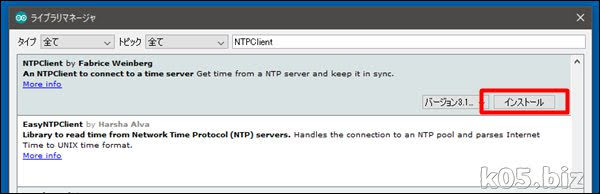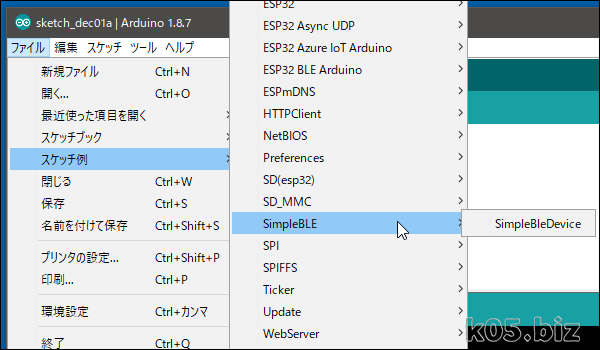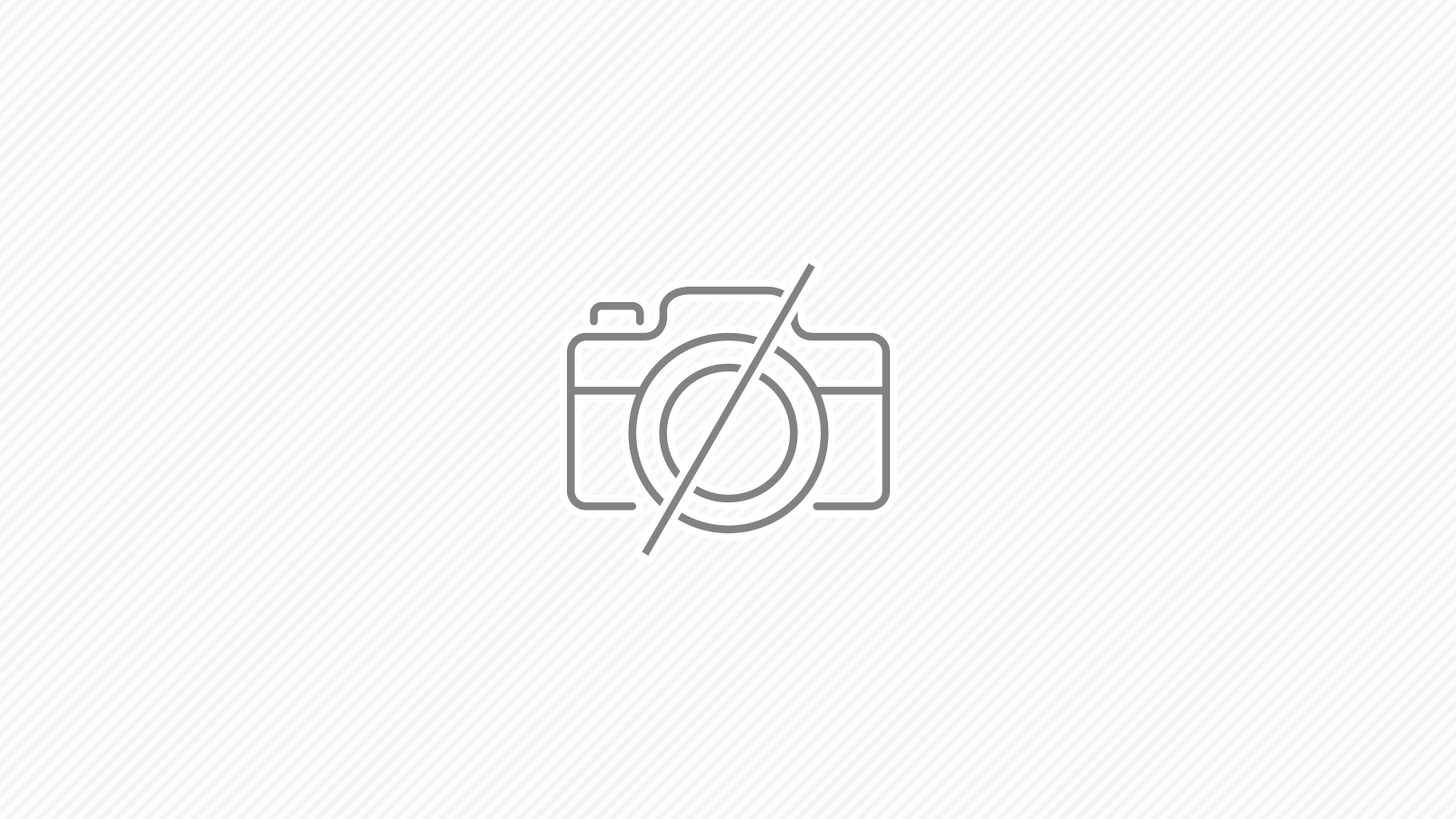本記事は広告およびアフィリエイトプログラムによる収益を得ています
・Amazon:KKHMF ESP32 ESP-32S NodeMCU開発ボード2.4GHz WiFi + Bluetooth
・SPI接続(SSD1306)
・Arduino IDE v1.8.7
で確認しました
液晶との接続
OLED ESP32
GND <=> GND
VCC <=> 3V3 (3.3V)
D0 <=> D18 (CLK)
D1 <=> D23 (MOSI)
RES <=> D16 (RX2)
DC <=> D4
CS <=> D5
私は上記のように接続してます。これ以外でもOKですが、スケッチ(プログラム)と一致させる必要があります。
必要なライブラリーの導入(Arduino IDE)
ArduinoIDEの「スケッチ」=> 「ライブラリをインクルード」 => 「ライブラリを管理…」から導入できます。
1. Adafruit_SSD1306: https://github.com/adafruit/Adafruit_SSD1306
2. SPI: https://github.com/PaulStoffregen/SPI
3. Adafruit_GFX: https://github.com/adafruit/Adafruit-GFX-Library
4. NTPClient: https://github.com/arduino-libraries/NTPClient
5.WiFiUdp: https://github.com/esp8266/Arduino/tree/master/libraries/ESP8266WiFi
Internet Clock using ESP32 and OLED Display
1. Adafruit_SSD1306 => 導入
2. SPI => 標準で入っている
3. Adafruit_GFX: => 導入
4. NTPClient: => 導入
5.WiFiUdp: => 標準で入っている
すでに「Adafruit_SSD1306」「Adafruit_GFX」は導入してたので、今回は「NTPClient」を追加で導入しました。
ネットで公開されているサンプルを動かしてみる
/**
* Internet Clock using ESP32 and OLED Display
* https://circuitdigest.com/microcontroller-projects/esp32-internet-clock
*/
#include <WiFi.h>
#include <SPI.h>
#include <Adafruit_GFX.h>
#include <Adafruit_SSD1306.h>
#include <NTPClient.h>
#include <WiFiUdp.h>
const char* ssid = "SSIDを書く";
const char* password = "パスワードを書く";
#define NTP_OFFSET 32400 // In seconds //
#define NTP_INTERVAL 24 * 60 * 60 * 1000 // In miliseconds
#define NTP_ADDRESS "ntp.jst.mfeed.ad.jp"
WiFiUDP ntpUDP;
NTPClient timeClient(ntpUDP, NTP_ADDRESS, NTP_OFFSET, NTP_INTERVAL);
#define OLED_MOSI 23
#define OLED_CLK 18
#define OLED_DC 4
#define OLED_CS 5
#define OLED_RESET 16 //変更
Adafruit_SSD1306 display(OLED_MOSI, OLED_CLK, OLED_DC, OLED_RESET, OLED_CS);
void setup()
{
display.begin();
Serial.begin(115200);
Serial.println();
Serial.println();
Serial.print("Connecting to ");
Serial.println(ssid);
WiFi.begin(ssid, password);
while (WiFi.status() != WL_CONNECTED)
{
delay(500);
Serial.print(".");
}
Serial.println("");
Serial.println("WiFi connected.");
Serial.println("IP address: ");
Serial.println(WiFi.localIP());
timeClient.begin();
display.begin(SSD1306_SWITCHCAPVCC);
display.clearDisplay();
display.setTextColor(WHITE);
//display.startscrollright(0x00, 0x0F);
display.setTextSize(2);
//display.setCursor(0,0);
//display.print(" Internet ");
//display.println(" Clock ");
//display.display();
//delay(3000);
}
void loop()
{
timeClient.update();
String formattedTime = timeClient.getFormattedTime();
// Serial.println(formattedTime);
display.clearDisplay();
display.setTextSize(2);
display.setCursor(0, 0);
display.println(formattedTime);
display.display(); // write the buffer to the display
delay(10);
delay(100);
}
・Wi-FIのSSIDとパスワードを埋める
・液晶との接続ポート番号を一致させる
で、動作するかと思います。
//日本時間の設定(時差)
NTP_OFFSET => UTC+9 = 9(時間)= 32400(秒)
//NTPに問い合わせる間隔の設定
NTP_INTERVAL => 24(時間) * 60(分) *60(秒) *1000(ミリ秒) = 86400000(ミリ秒)
//NTPサーバー
NTP_ADDRESS =>ntp.jst.mfeed.ad.jp
上記の変数の値をオリジナルから変更しています。
動作動画
参考
・Internet Clock using ESP32 and OLED Display
・ESP-WROOM-02 の時刻合わせ | SG Labs
・サービス詳細 : インターネットマルチフィード時刻情報サービス for Public
・ESP32で現在時刻を取得する
うまくいかないときは・・
段階を踏んだほうがよいかも。
■ 液晶表示の確認
・【ESP32】128×64 OLED LCDの動作確認【SSD1306】 – お部屋でモバイル
■Wi-Fi接続の確認
・【ESP32】HelloServer よるWi-Fi 動作確認 – お部屋でモバイル